문제
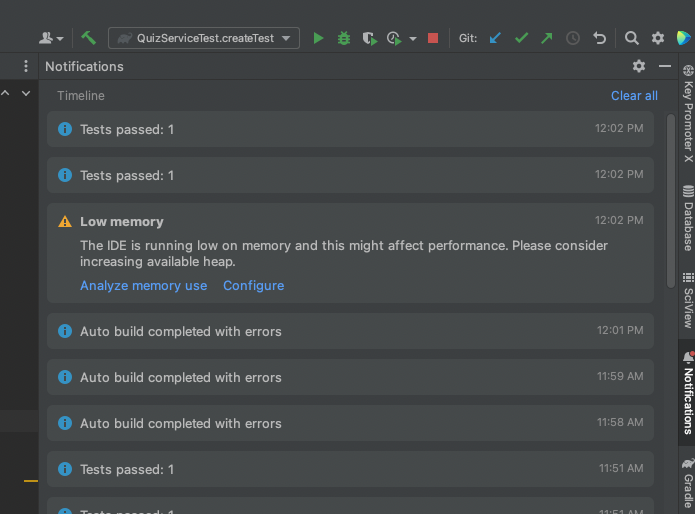
사실 인텔리제이를 사용하다보면 흔히 겪는 일인데, 힙메모리 부족으로 퍼포먼스가 느려진다는 경고가 뜰 때가 있습니다.
불과 얼마 전 까지만 해도 8GB 메모리의 M1 맥북에어를 사용 하고 있었기때문에 메모리를 많이 늘릴 생각보다는 사용중인 웹 브라우저들을 최대한 닫는 등의 방법으로 넘어 갔었는데요
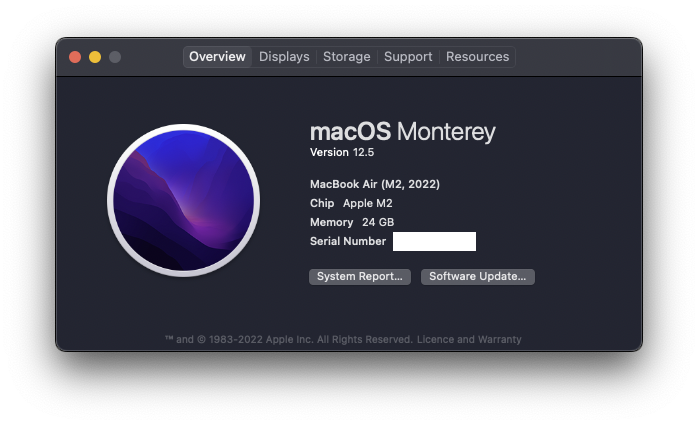
얼마전 큰맘 먹고 넉넉한 메모리의 새로운 맥북을 구입 하였기 때문에 이제는 해결이 가능 해 졌습니다.
다만, 물리적으로 메모리를 늘릴 수 없는 분들이라고 해도 아래 내용을 통해 힙메모리를 변경하고 테스트 해 보셔서 더 할당 가능한 여유범위를 한번 체크 해 보세요.
힙메모리 확인
일단 인텔리제이 아이디어가 사용하고 있는 물리적인 힙 메모리의 크기를 확인 해 보도록 하겠습니다.
Shift 키를 두번 누르고 memory indicator 라고 검색 하시면, 메모리 Indicator를 ON/OFF 할 수 있습니다.

Shift 두번 입력
혹은 하단 바를 우클릭 해서도, Memory Indicator를 켜고 끌 수 있습니다.
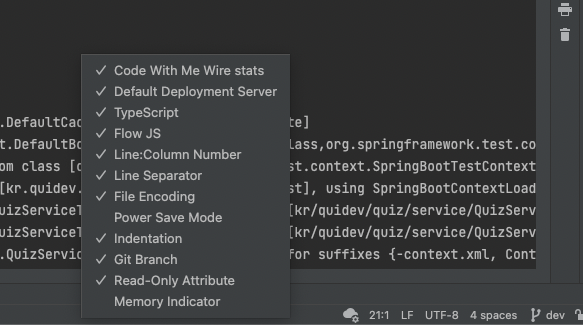
아래 우클릭
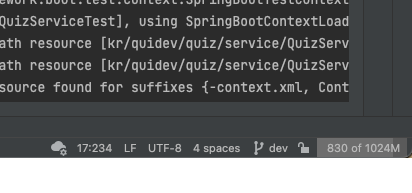
그러면 이제 사용중인 힙 메모리를 실시간으로 확인 할 수 있습니다.
총 1024M 중 830 MB를 사용 하고 있었네요.
힙 메모리 설정
메모리 설정은 Help > Change Memory Settings에서 하실 수 있습니다.
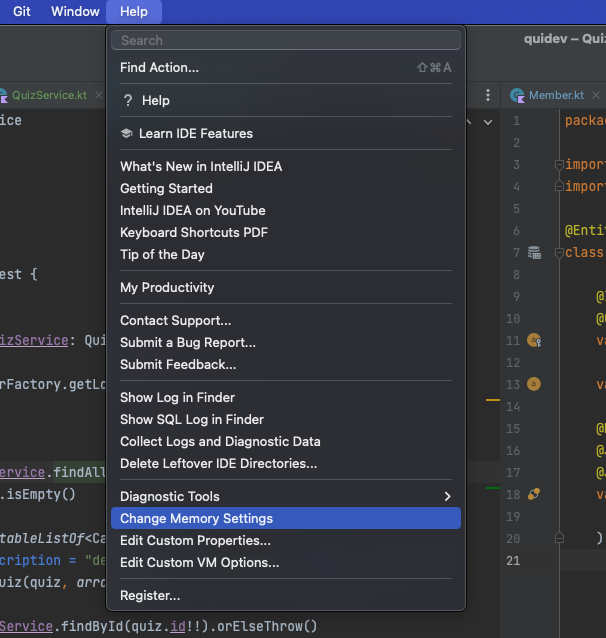
클릭을 한 뒤에,
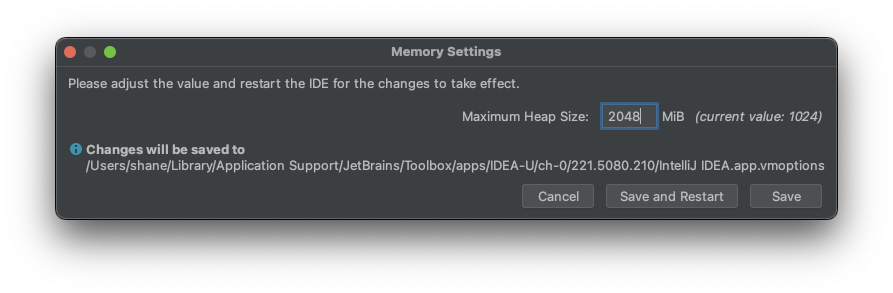
원하는 Heap Size 를 설정 하고 저장 해줍니다.
그냥 저장만 하면 바로 적용이 되지 않기 때문에 Save and Restart를 해주는 편이 좋아요.
혹은 Change Memory Settings 가 아니더라도 그 아래아래에 있는 Edit Custom VM Options..를 통해서도 설정하실 수 있습니다.
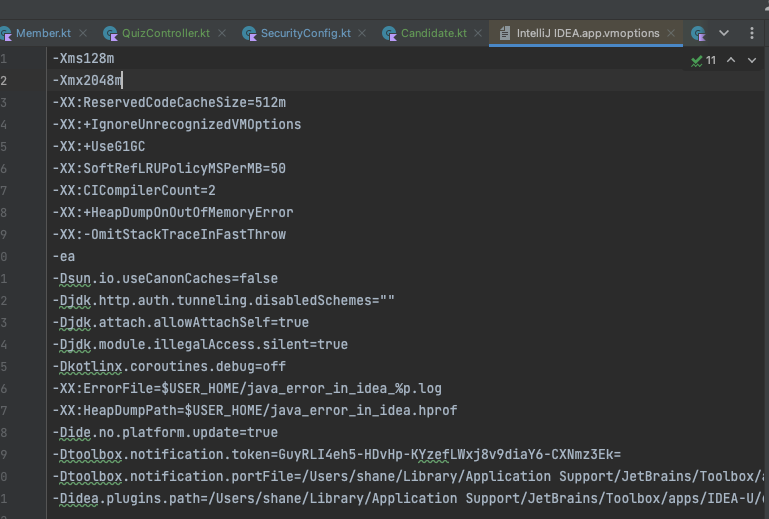
Xmx 를 원하는 메모리 크기로 변경 해 주시면 됩니다.
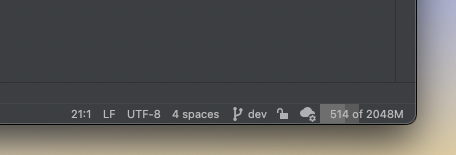
그러면 재 시작 후에는, 메모리 크기가 변경 된 것을 확인 하실 수 있습니다.
이상입니다.
'Development > Develop Tools' 카테고리의 다른 글
| [IntelliJ IDEA] 파일 생성시 라이센스 정보 자동으로 입력하기 (0) | 2022.12.23 |
|---|---|
| [인텔리제이] 한글이 들어간 파일 모두 찾기 (0) | 2022.11.15 |
| Chrome 브라우저 업로드 / 다운로드 속도 제한 걸기 (0) | 2022.06.17 |
| IntelliJ) 자동 임포트 정렬시 이클립스와 같은 규칙으로 설정하기 (0) | 2022.05.17 |
| Chrome 에서 Netflix 혹은 인프런 검은화면에 소리만 나올때 해결방법 (1) | 2022.04.09 |